Office 365: Activarea sau dezactivarea clipboard-ului Office

Îți arătăm cum să activezi sau să dezactivezi opțiunile vizibile ale clipboard-ului în aplicațiile Microsoft Office 365.

Microsoft Word are multe caracteristici pentru a-ți menține documentele organizate și ușor de utilizat. Referințele interne sunt, fără îndoială, unele dintre cele mai utile. Acest ghid te va învăța cum să creezi referințe interne în Word și de ce ar trebui să o faci.
Poti folosi o referință internă pentru a lega alte părți ale aceluiași document Word. Aceste referințe apar ca un hyperlink. Dacă dai clic pe acest link, te va duce direct la elementul referit.
Iată cum să creezi referințe interne în Word.
Pasul 1: Creează elementul pe care vrei să-l referi. La urma urmei, nu poți lega de ceva ce nu există. Pentru acest ghid, elementul referit va fi un titlu.
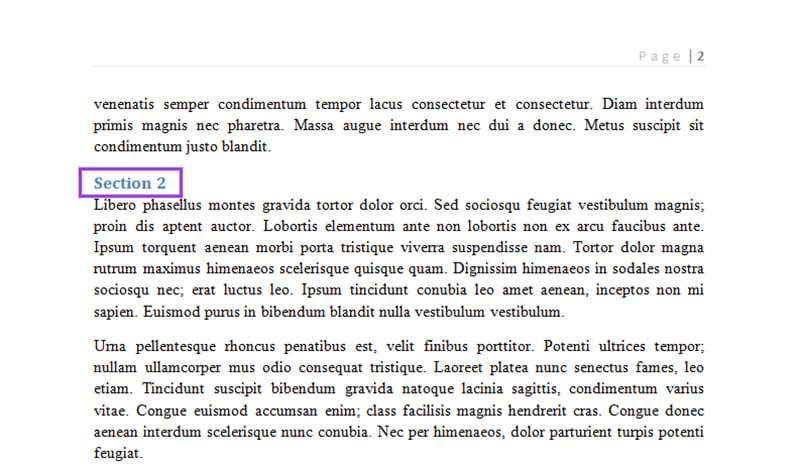
Totuși, poți lega și de:
Pasul 2: Scrie textul care se referă la referința internă.
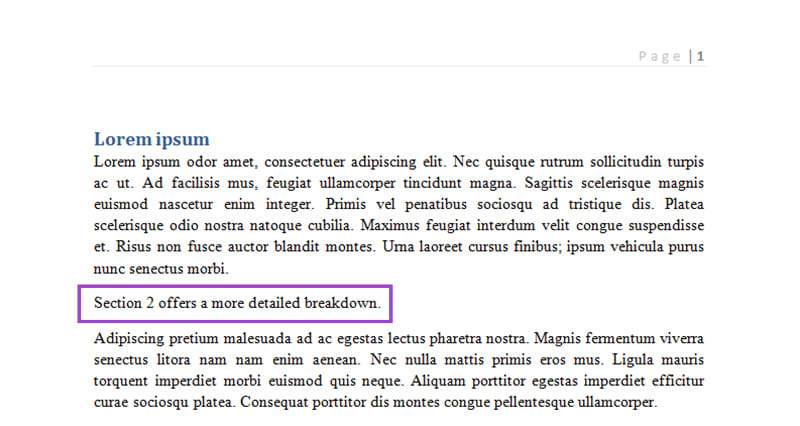
Pasul 3: Selectează exact partea din text care ar trebui să fie legată de referința internă.
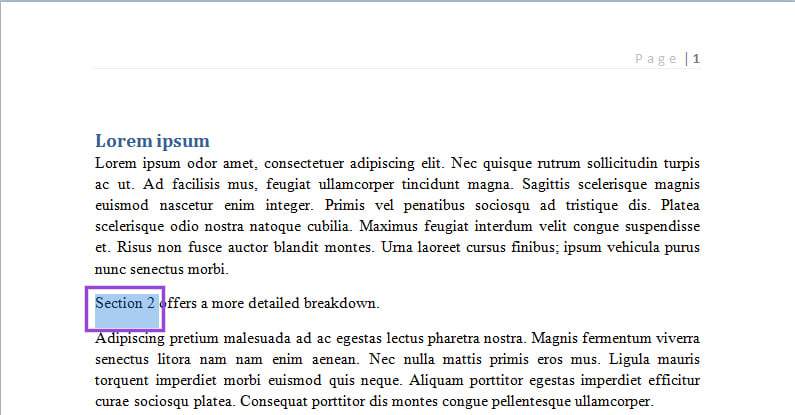
Pasul 4: Dă clic pe tab-ul „Inserare” în partea de sus a documentului tău.
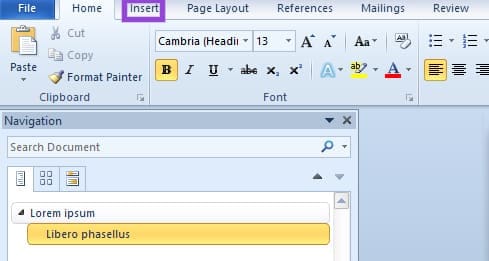
Pasul 5: Pleacă în grupul „Legături” și dă clic pe butonul „Referință internă”. Un meniu pop-up „Referință internă” va apărea.

Pasul 6: Du-te la secțiunea „Tip referință”. Folosește meniul derulant pentru a selecta tipul referinței tale interne.
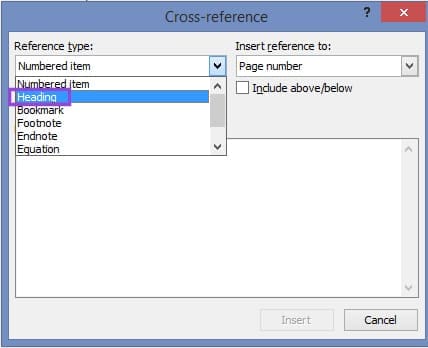
Pasul 7: Alege unde să inserezi referința. Opțiunile din secțiunea „Inserează referința la” vor depinde de selecția pe care ai făcut-o în Pasul 6.
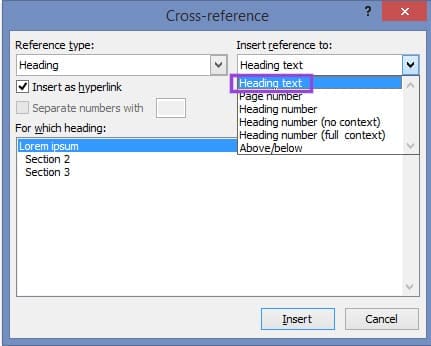
Pasul 8: Sub „Pentru care titlu,” alege titlul exact la care vrei să te legi. Din nou, această secțiune va apărea diferit pe baza alegerilor tale anterioare.
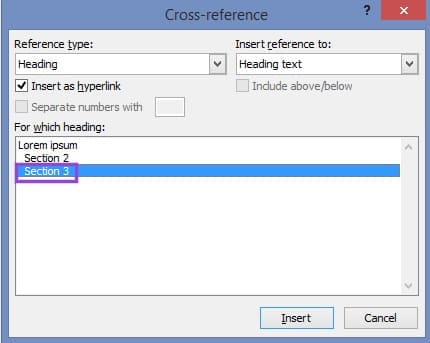
Pasul 9: Bifează căsuța „Inserează ca hyperlink”. Acest lucru îți va permite să sări direct la elementul referit cu un singur clic.
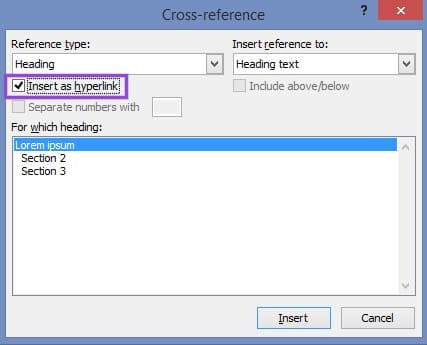
Dacă căsuța „Include mai sus/more jos” din dreapta nu este dezactivată, bifează-o și pe aceasta. Acest lucru va adăuga poziția relativă a elementului referit în textul tău. Să zicem că textul tău este pe Pagina 5, iar graficul referit este pe Pagina 1. Textul adăugat ar fi apoi „mai sus”, ca în „Vezi Figura 1 mai sus.”
Pasul 10: Dă clic pe „Inserează” pentru a crea referința ta internă.
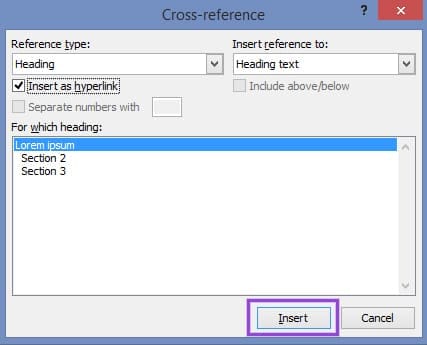
Hyperlink-ul va apărea acum în locul ales de tine.
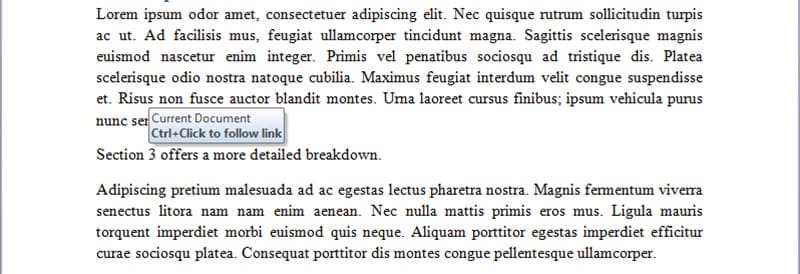
Word inserează referințele interne ca câmpuri. Și câmpurile sunt actualizate automat. Aceasta înseamnă că orice modificări pe care le faci la referințele tale interne vor fi reflectate în întreagul document.
Cel mai evident beneficiu al utilizării referințelor interne în Word este navigarea îmbunătățită. Datorită linkurilor clicabile, cititorii pot sări cu ușurință între secțiuni, tabele și alte elemente relevante. Nu mai trebuie să derulezi înapoi și înainte pentru a găsi informațiile de care ai nevoie.
Aceasta înseamnă că referințele interne te ajută, de asemenea, să economisești timp. Și acesta nu se referă doar la săritul dintr-o secțiune în alta. Referințele interne se actualizează, de asemenea, automat, așa că nu trebuie să pierzi timpul făcând-o manual.
În esență, referințele interne fac documentul tău Word semnificativ mai prietenos cu utilizatorul. Fluxul de informații este mai bun, asigurând că cititorii se pot concentra pe conținut. Și aceasta include și cititorii cu dizabilități. Vezi tu, cititoarele de ecran pot folosi referințele interne pentru navigare. Aceasta înseamnă că adăugarea acestor referințe face documentul tău mai accesibil. Desigur, aspectul profesional al documentului nu strică. Un document cu referințe interne precise arată cu adevărat atenția ta la detalii.
Ai nevoie să programezi întâlniri recurente pe MS Teams cu aceiași membri ai echipei? Învață cum să configurezi o întâlnire recurentă în Teams.
Vă arătăm cum să schimbați culoarea evidențierii pentru text și câmpuri de text în Adobe Reader cu acest tutorial pas cu pas.
În acest tutorial, vă arătăm cum să schimbați setarea de zoom implicit în Adobe Reader.
Spotify poate deveni enervant dacă se deschide automat de fiecare dată când pornești computerul. Dezactivează pornirea automată urmând acești pași.
Dacă LastPass nu se poate conecta la serverele sale, șterge memoria cache locală, actualizează managerul de parole și dezactivează extensiile browserului.
Microsoft Teams nu suportă în prezent transmiterea întâlnirilor și apelurilor dvs. pe televizor în mod nativ. Dar puteți folosi o aplicație de reflectare a ecranului.
Descoperă cum să repari codul de eroare OneDrive 0x8004de88 pentru a putea să îți folosești din nou stocarea în cloud.
Te întrebi cum să integrezi ChatGPT în Microsoft Word? Acest ghid îți arată exact cum să o faci cu ajutorul add-in-ului ChatGPT pentru Word în 3 pași ușori.
Menține memoria cache ștearsă în browserul Google Chrome cu acești pași.
Referințele interne pot face documentul tău mult mai prietenos cu utilizatorul, organizat și accesibil. Acest ghid te va învăța cum să creezi referințe interne în Word.






